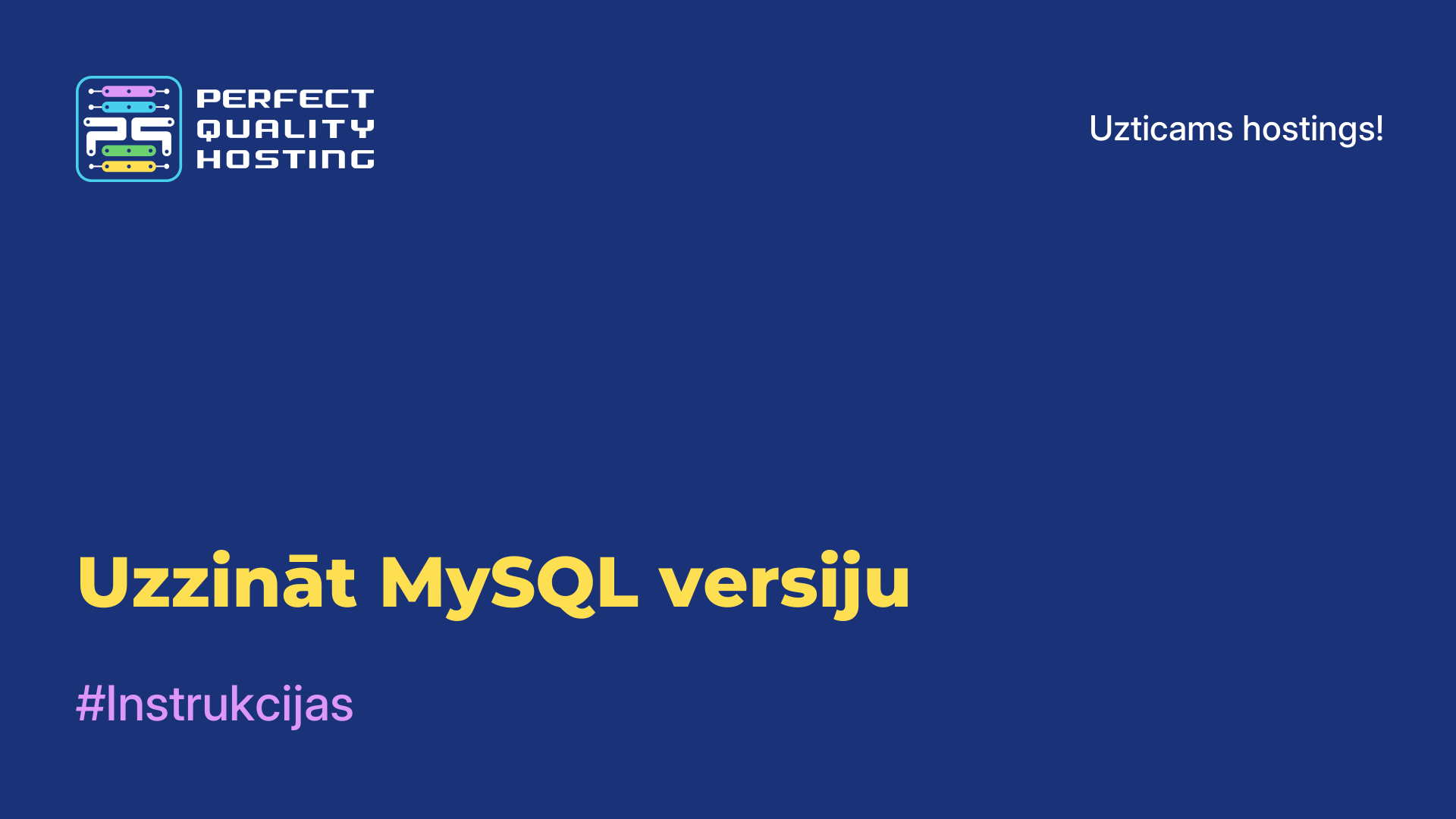-
Didžioji Britanija+44 (20) 4577-20-00
-
JAV+1 (929) 431-18-18
-
Izraelis+972 (55) 507-70-81
-
Brazīlija+55 (61) 3772-18-88
-
Kanada+1 (416) 850-13-33
-
Čekija+420 (736) 353-668
-
Estija+372 (53) 683-380
-
Graikija+30 (800) 000-02-04
-
Airija+353 (1) 699-43-88
-
Islande+354 (53) 952-99
-
Lietuva+370 (700) 660-08
-
Nyderlandai+31 (970) 1027-77-87
-
Portugalija+351 (800) 180-09-04
-
Rumunija+40 (376) 300-641
-
Švedija+46 (79) 008-11-99
-
Slovakija+421 (2) 333-004-23
-
Šveicarija+41 (22) 508-77-76
-
Moldova+373 (699) 33-1-22
 Latviešu
Latviešu
PgAdmin4 instalēšana Ubuntu 20.04 sistēmā
- Mājas
- Zināšanu bāze
- PgAdmin4 instalēšana Ubuntu 20.04 sistēmā
Ikvienam ir zināms, ka pgAdmin ir atvērtā pirmkoda lietojumprogramma, kas tika izstrādāta, lai atvieglotu PostgreSQL datubāzes pārvaldības sistēmas administrēšanu. Šīs programmas pamatā ir Python un Javascript valodas. Tā ir ieviesta kā iebūvējama ietvarstruktūra. Tās īpatnība ir tā, ka ir iespējams paplašināt tās funkcionalitāti, pievienojot papildu moduļus. pgAdmin ir grafiskais klients un tīmekļa saskarne, ar kuru var izveidot, modificēt un veikt citas darbības ar datubāzi. Ar lietojumprogrammas palīdzību ir iespējams veikt visas PostgreSQL esošās darbības, piemēram, izpildīt SQL vaicājumus, izveidot un dzēst lietotājus, pievienot atļaujas. šajā instrukcijā mēs aplūkosim, kā instalēt pgAdmin4 Ubuntu 20.04 operētājsistēmā.
pgAdmin4 instalēšana
Pirms gAdmin4 instalēšanas Ubuntu 20.04, jāpārliecinās, ka darbojas PostgreSQL serveris. PostgreSQL versijai jābūt augstākai par 9.6. Lai pārbaudītu Postgresql pakalpojuma statusu, jāizpilda komanda:
$ systemctl status postgresqlJa statusa laukā zaļā krāsā nav izcelts vārds active, tas ir jāpievieno. Mums jānoskaidro, kāpēc pakalpojums nedarbojas, un jānovērš problēmas. Ja visi nosacījumi ir izpildīti, varat turpināt instalēšanu.
Repozitorija pievienošana
Pirmais pgAdmin4 instalēšanas solis ir programmas izstrādātāju repozitorija pievienošana sistēmai. Lai to izdarītu, vispirms iestatiet publisko atslēgu, izmantojot komandu:
$ sudo wget https://www.pgadmin.org/static/packages_pgadmin_org.pub | sudo apt-key add packages_pgadmin_org.pub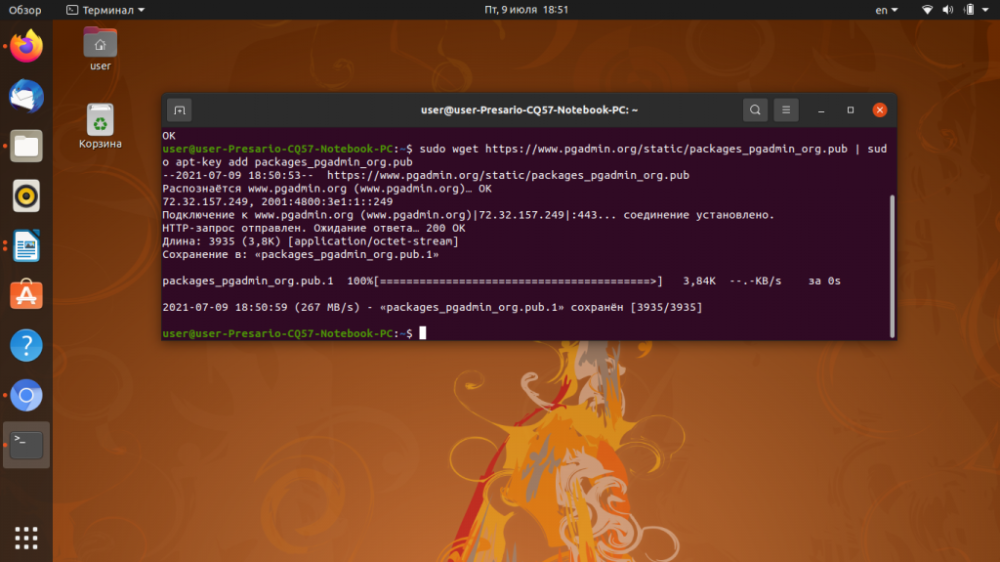
Pēc tam ir jāpievieno pgAdmin repozitorija ieraksts failā /etc/apt/sources.list.d/pgadmin4.list:
$ echo "deb https://ftp.postgresql.org/pub/pgadmin/pgadmin4/apt/$(lsb_release -cs) pgadmin4 main" > sudo tee /etc/apt/sources.list.d/pgadmin4.list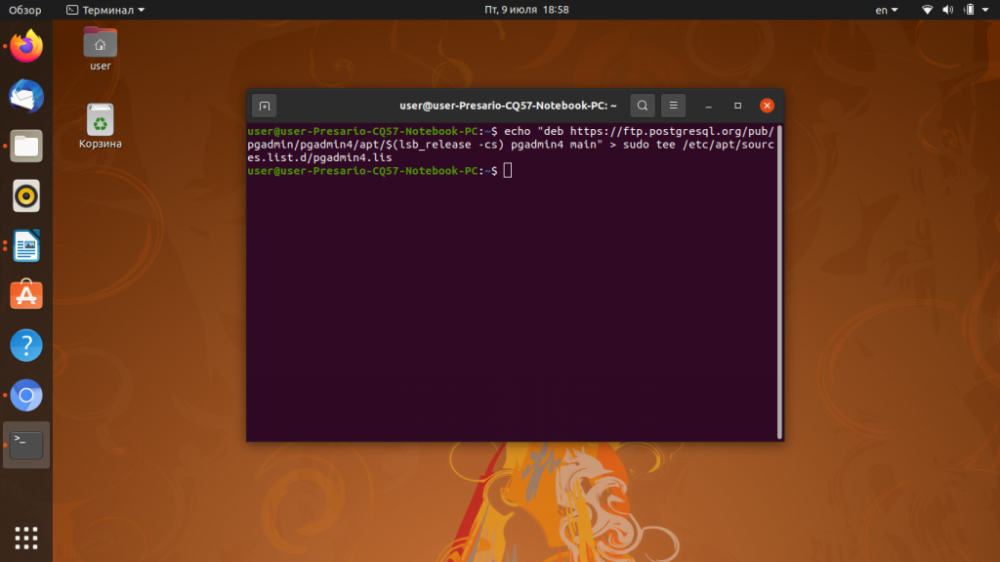
pakotņu saraksts ir jāatjaunina:
$ sudo apt updatePgAdmin4 instalēšana
Lai sāktu pgAdmin4 instalēšanu, ievadiet komandu:
$ sudo apt install pgadmin4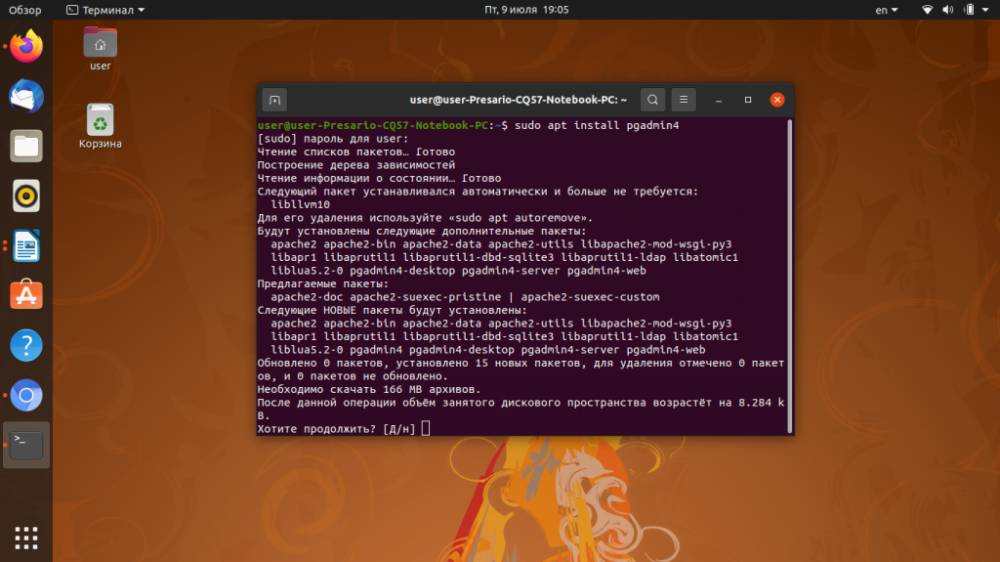
Tādējādi tiks instalēta gan datora, gan tīmekļa režīma versija. Ja jums ir nepieciešama tikai darbvirsmas versija, izpildiet komandu:
$ sudo apt install pgadmin4-desktopLai instalētu tīmekļa režīma versiju, terminālī ievadiet šādu komandu:
$ sudo apt install pgadmin4-webJa instalēšanas laikā parādās jautājums "Vai vēlaties turpināt?", ievadiet burtu D un nospiediet Enter.
PgAdmin4 iestatīšana
Pēc instalēšanas programma pgAdmin4 parādīsies operētājsistēmas Ubuntu galvenajā izvēlnē. Lai to palaistu, atveriet galveno izvēlni un meklēšanas joslā ierakstiet pgAdmin, pēc tam noklikšķiniet uz programmas ikonas.
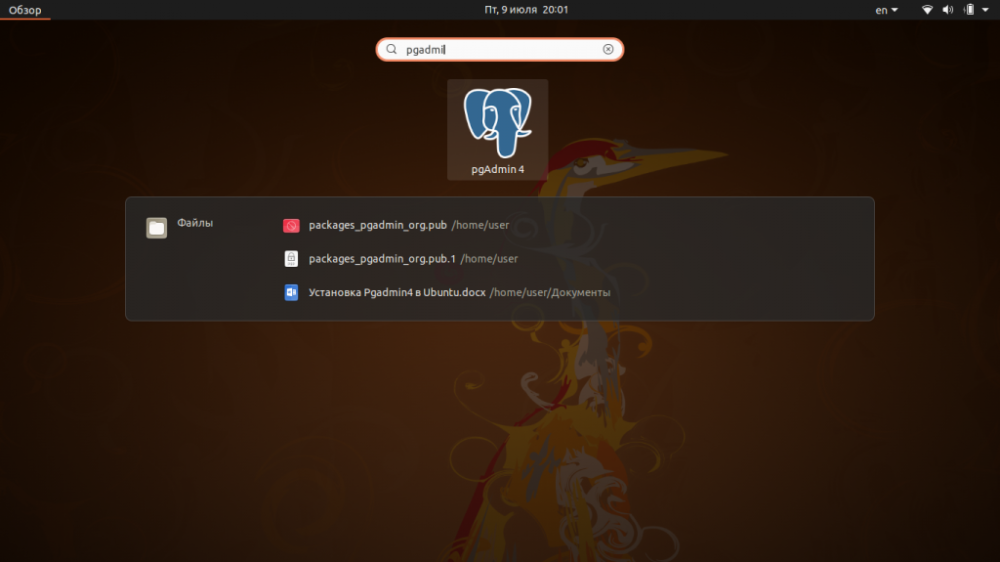
Pirmo reizi palaižot programmu, tā lūgs iestatīt galveno pgAdmin paroli. Jums ir jāizdomā un jāievada slepenais vārds un jānospiež OK.
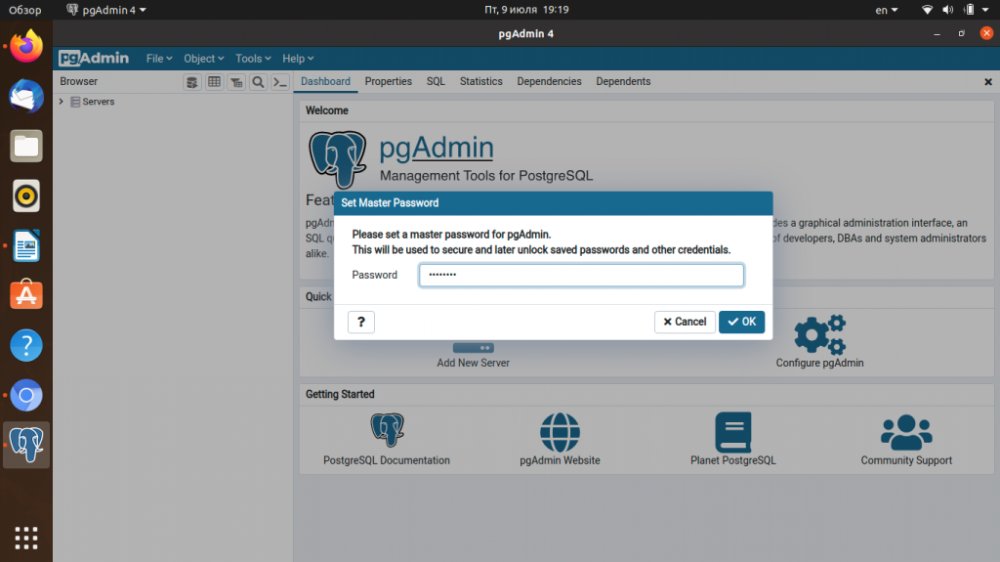
Pēc tam tiks parādīts jauns logs.
Veikt rusifikāciju
Lai mainītu valodu, galvenajā izvēlnē ir jāizvēlas File (Fails) un pēc tam Preferences (Priekšnoteikumi).
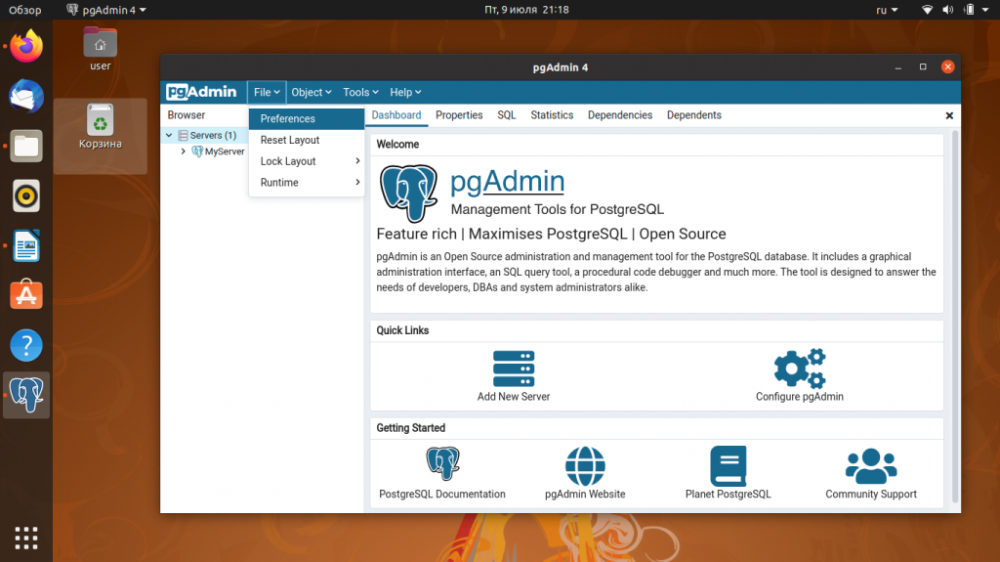
Sadaļā Dažādi jāizvēlas Lietotāja valoda un nolaižamajā sarakstā, kas parādīsies loga labajā daļā, jāizvēlas krievu valoda.
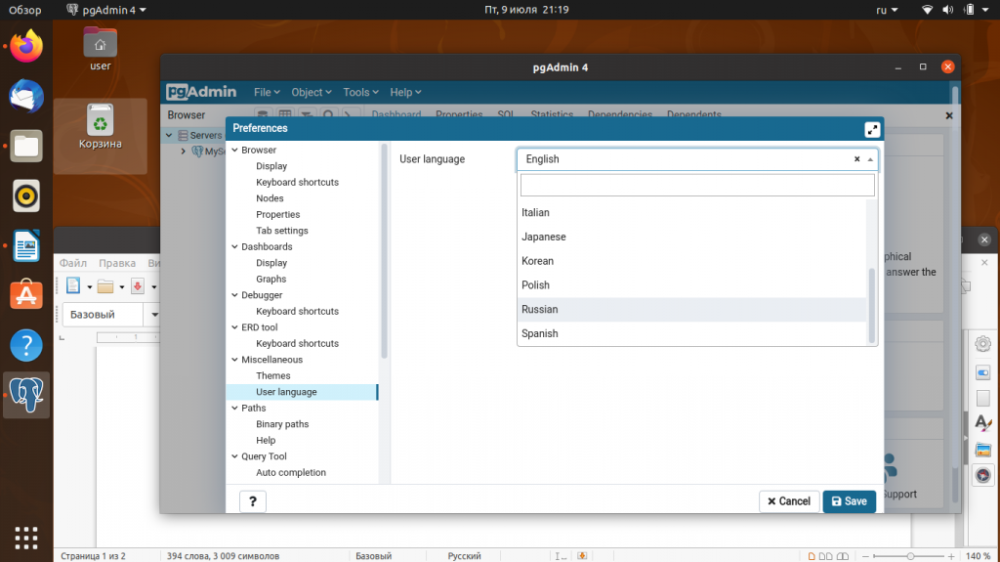
Piekļuves iegūšana tīmekļa pakalpojumam
Lai konfigurētu tīmekļa saskarni, terminālī ievadiet šādu rindu:
$ sudo /usr/pgadmin4/bin/setup-web.sh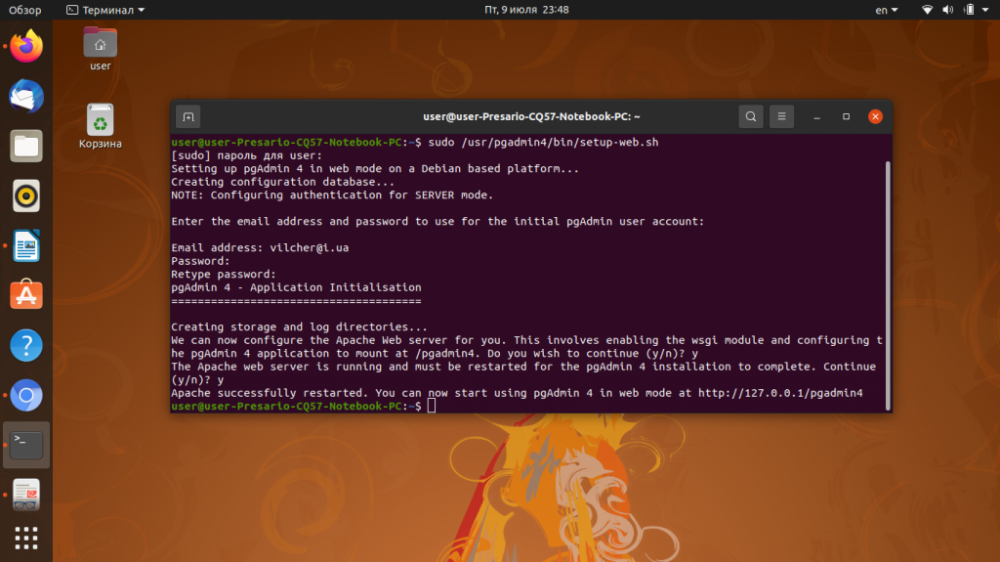
Izpildot komandu, lietotājam jāievada derīga e-pasta adrese, kas tiks izmantota kā pieteikumvārds un parole, lai piekļūtu tīmekļa saskarnei. Kad komanda ir izpildīta, pārlūkprogrammas adreses joslā ierakstiet:
http://127.0.0.1/pgadmin4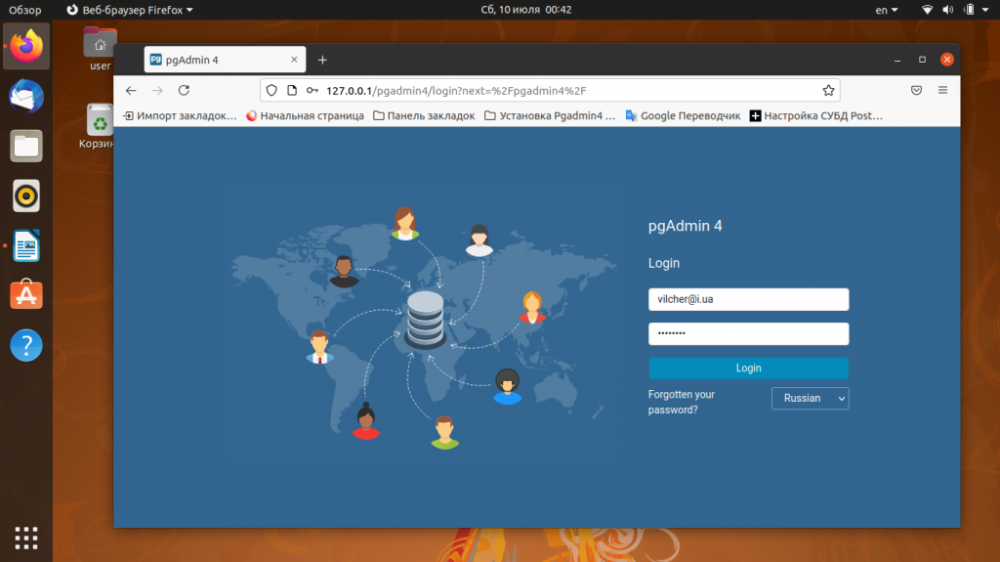
PgAdmin4 Ubuntu 20.04 instalēšana ir pabeigta. Tagad varat pāriet pie savienošanas ar datubāzes serveri.
Savienojuma izveide ar POSTGRESQL
Lai izveidotu savienojumu ar PostgreSQL, serveris jāpievieno programmai. Lai to izdarītu, pgAdmin4 galvenajā logā ir saīsne Pievienot jaunu serveri. Noklikšķiniet uz tā. Atvērtajā logā pirmajā cilnē General (Vispārīgi) laukā Name (Nosaukums) iestatiet datubāzes servera nosaukumu.
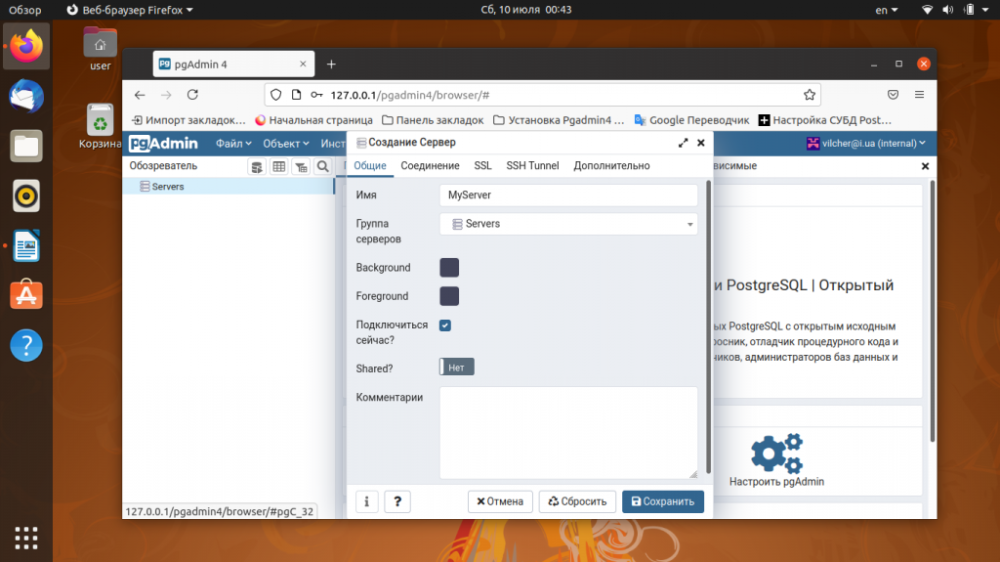
Cilnē Savienojums aizpildiet laukus:
- Servera nosaukums/adrese - ja serveris ir uzstādīts lokālā datorā, ierakstiet localhost.
- Pakalpojuma datubāze - noklusējuma datubāze.
- Lietotāja vārds - datubāzes lietotāja vārds, varat izmantot postgres.
- Parole - datubāzes lietotāja parole.
Lai izvairītos no nepieciešamības pastāvīgi ievadīt paroli, atzīmējiet rūtiņu blakus rindai Saglabāt paroli? Pēc tam, lai pabeigtu servera izveidi, noklikšķiniet uz pogas Saglabāt.
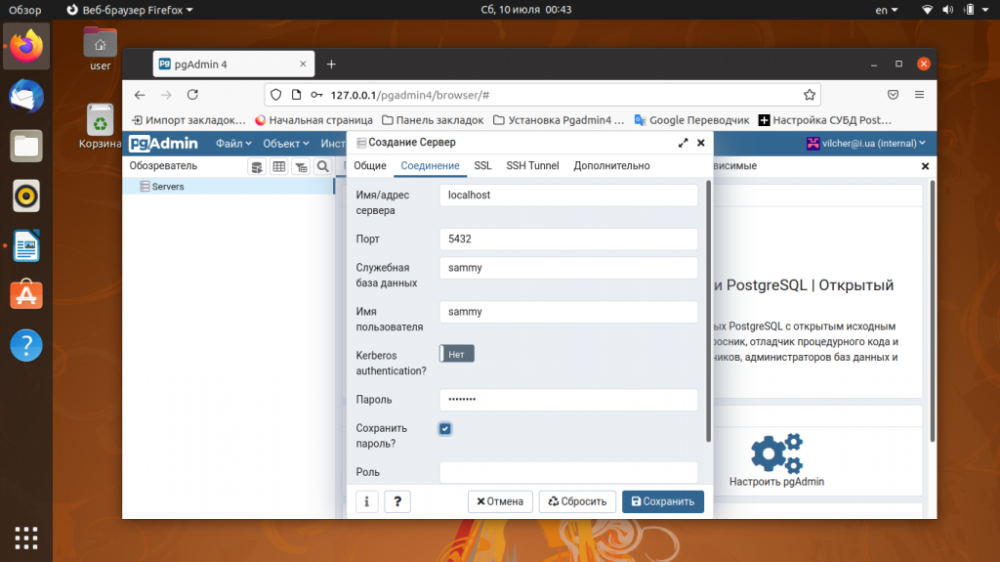
Tagad šajā serverī izvietotās datubāzes parādīsies sarakstā.
Pēc instrukciju izlasīšanas esat uzzinājis, kā instalēt Pgadmin Ubuntu 20.04, kā konfigurēt šo platformu, palaist tīmekļa saskarni un izveidot savienojumu ar PostgreSQL.